TransIP biedt vier verschillende cPanel-licenties aan voor je VPS'en: Admin, Pro, Plus en Premier. Met deze licenties kun je respectievelijk 5, 30, 50, of 100 cPanel-accounts gebruiken binnen cPanel/WHM. Het Premier pakket kan zelfs uitgebreid worden tot maximaal 1000 cPanel-accounts.
Je bent vrij om op ieder moment je licentie te upgraden of downgraden vanuit het TransIP-controlepaneel. In deze handleiding laten wij zien welke stappen je hiervoor doorloopt.
- Het upgraden of downgraden van je cPanel-licentie is een administratieve handeling en voert geen wijzigingen door in de configuratie van je VPS.
- Hoe je het aantal cPanel-accounts op je VPS controleert, leggen wij in dit artikel uit.
- Er is geen reboot van je VPS nodig voor een upgrade/downgrade van je licentie.
- Het is niet mogelijk meer cPanel-accounts op je VPS toe te voegen dan je licentie toelaat.
- Heb je toch meer cPanel-accounts dan je licentie toelaat, bijvoorbeeld na het terugplaatsen van een back-up? cPanel en WHM kunnen dan niet gebruikt worden tot je licentie is geüpgraded.
- Actieve en geschorste cPanel-accounts tellen mee in de licentie-limiet.
Je cPanel-licentie upgraden / downgraden
Stap 1
Log in op het TransIP-controlepaneel en navigeer naar de VPS-pagina. Klik vervolgens op de naam van de VPS waarvan je de licentie wil upgraden of downgraden.
Stap 2
Afhankelijk van je huidige licentie, zie je onder je VPS-naam een optie om te upgraden, downgraden, of beide. Klik op de optie die je wilt gebruiken.

Je huidige type licentie staat achter de specificaties vermeld.
Stap 3
Je krijgt automatisch de optie te zien om te upgraden of downgraden naar de volgende 'tier' van je licentie, bijvoorbeeld van admin naar pro of omgekeerd.
Klik op 'Bevestigen' om de downgrade/upgrade direct door te voeren. Klik op 'Meer opties' onderaan rechts als je alle beschikbare opties wil bekijken. Je kunt hiermee een licentie kiezen tot maximaal 1000 cPanel-accounts.
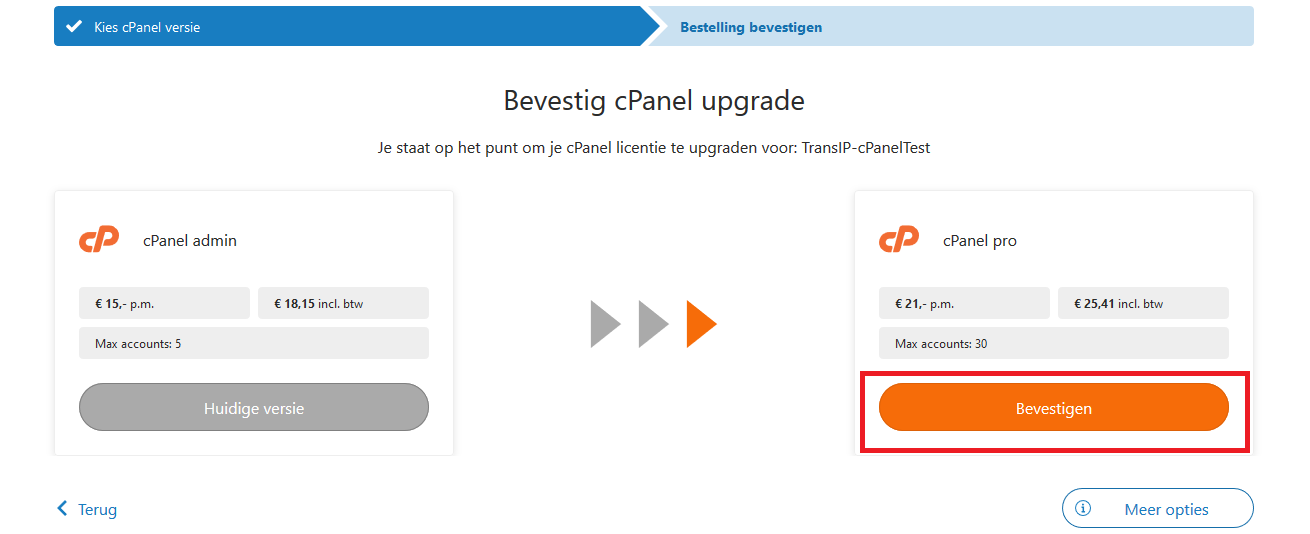
Hieronder zie je een voorbeeld van het scherm dat verschijnt als je op 'Meer opties' klikt. Klik op 'Selecteer upgrade/downgrade' om het gewenste pakket te kiezen.
Wil je meer dan 100 accounts gebruiken? Klik dan op 'Selecteer upgrade' direct onder 'cPanel premier'.
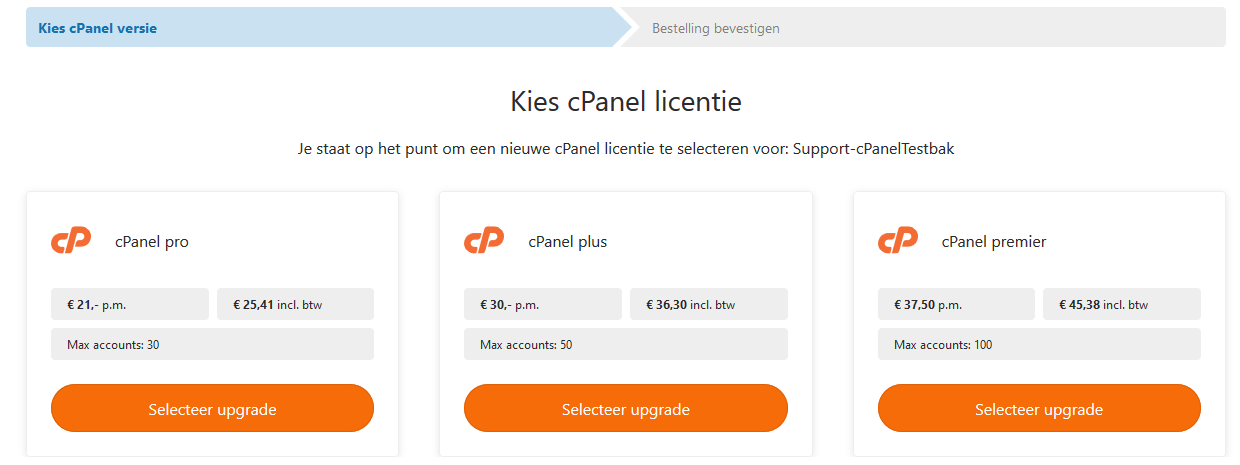
Wanneer je voor cPanel premier kiest, krijg je het configuratiescherm hieronder te zien. Je kunt hiermee per 50 accounts het pakket uitbreiden, tot een maximum van 1000.
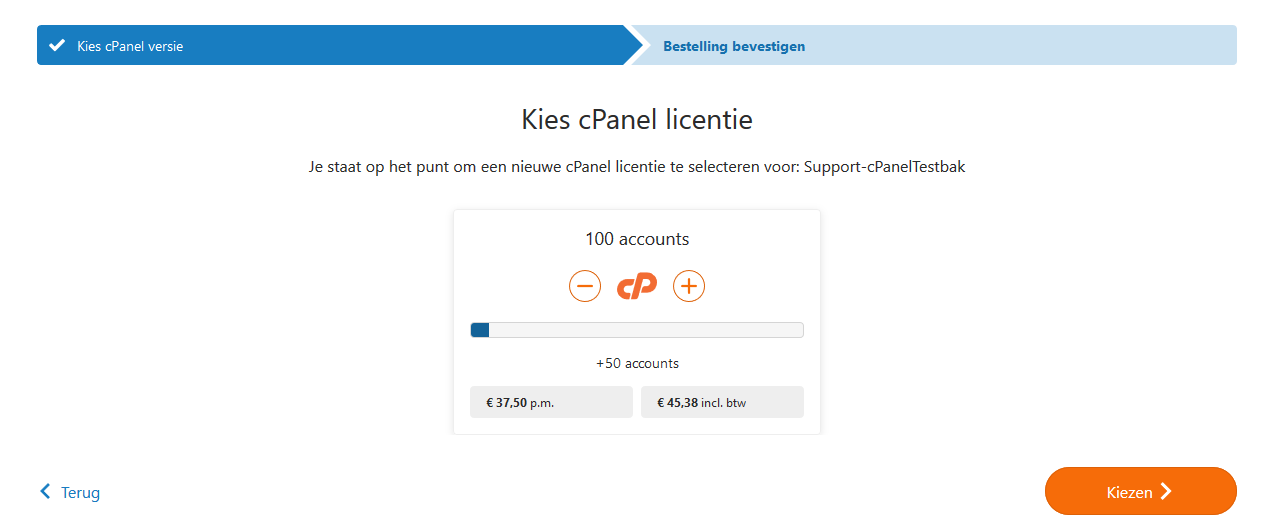
De upgrade / downgrade van je licentie is nu afgerond. Zie je de wijziging van je licentie niet direct terug in cPanel/WHM? Je kunt dan via command-line (via SSH, of de VPS-console) een update van je licentie forceren met het commando:
sudo/usr/local/cpanel/cpkeyclt
Daarmee zijn we aan het eind van deze tutorial voor het upgraden/downgraden van je cPanel-licentie gekomen.
Mocht je aan de hand van deze handleiding nog vragen hebben, aarzel dan niet om onze supportafdeling te benaderen. Je kunt hen bereiken via de knop 'Neem contact op' onderaan deze pagina.




